在中琅可变数据打印软件中有一个非常实用的工具—“生成矩阵”工具,它可以快速的生成指定行数和列数,以实现各种简单、复杂排版,下面我们就一个24行3列的流水号排版来给大家说下中琅可变数据打印软件中“生成矩阵”工具是如何使用的。一起来看看吧~
1. 打开中琅可变数据打印软件,根据实际纸张设置纸张尺寸和布局,纸张我们这里设置成总宽度为55mm,高度为309mm的纸张,一张纸中设置3行1列的标签。
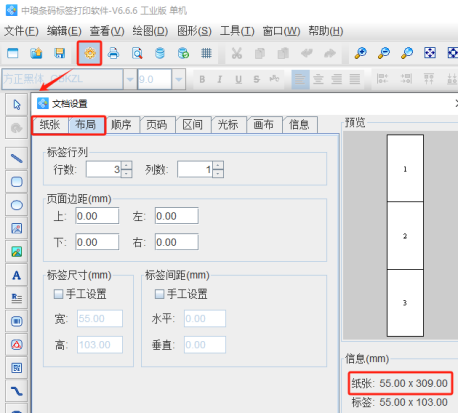
2. 将PDF底图以画布背景图的形式导入到软件中 点击软件顶部的“文档设置”按钮,在打开的窗口中,选择“画布”选项卡,将画布背景勾选上,点击后面的“浏览”按钮,找到本地电脑上保存的PDF底图导入到软件中,将下面的“打印背景”勾选上。
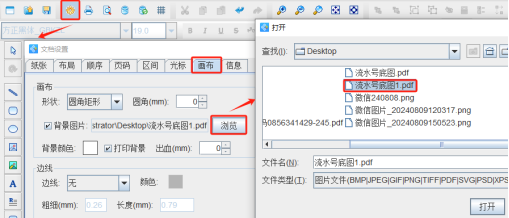
3. 制作标签上第一个流水号 点击软件左侧的“绘制圆角矩形”按钮,在白色画布上绘制一个矩形框,设置矩形框的宽度(17mm)、高度(4mm)和X(距离软件左端的距离)和Y(距离软件顶部的距离),然后点击软件顶部的“不可见”按钮,将矩形框设置成不可见状态。
点击软件左侧的“绘制普通文本”按钮,在白色画布上绘制一个普通文本,双击绘制的普通文本,在图形属性-数据源中点击数据对象下面的“编辑”按钮,在打开的窗口输入框中输入固定内容“2019-86-”。
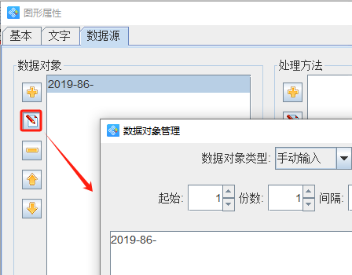
点击数据对象下面的“添加”按钮,添加一个“序列生成”类型的数据,开始字符串设置为1,然后点击右侧处理方法下面的“添加”按钮,添加一个“补齐”数据处理方法,将左侧的流水号补齐5位数字。
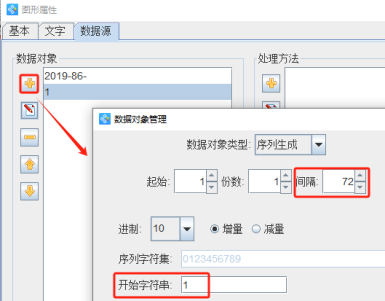
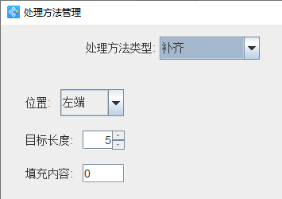
“序列生成”数据对象类型下面的起始、份数、间隔中的“间隔”需要设置成72,设置之后下一个标签相同位置就会调用软件中生成的第73,145……个流水号显示到标签上。
切换到文本的“图形属性-文字”选项卡,设置文本内容样式,比如字体、字号、字间距、对齐方式(居中对齐和中间对齐)等。
4. 同时选中标签上的矩形框和流水号,点击软件顶部的“水平居中对齐”和“垂直居中对齐”按钮,使得流水号在矩形框中间显示,然后点击软件顶部的“群组图形”按钮,将矩形框和条形码群组成一个图形。
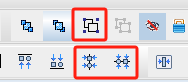
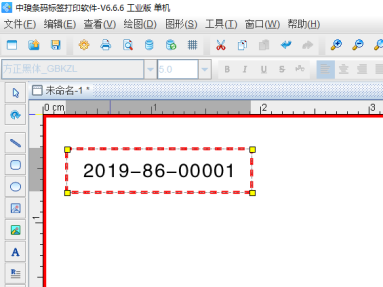
这样标签上的第一个流水号就制作完成了,接下来的文章中我们会讲中琅可变数据打印软件中如何用“生成矩阵”工具快速生成标签模板上的其他72个流水号,有需要的小伙伴请继续关注。